CDR给立体主题加一个背景色块
摘要:在平常设计当中,经常需要突出主题,要给立体的主题加一个背景色块,那么是怎么做的呢?下面小编就为大家介绍利用CDR来制作,一起来学习吧!首先,...
在平常设计当中,经常需要突出主题,要给立体的主题加一个背景色块,那么是怎么做的呢?下面小编就为大家介绍利用CDR来制作,一起来学习吧!

首先,输入文字主题,填充一个想要的颜色

复制一个,添加描边,颜色就是你想用的背景色,F12修改轮廓宽度和参数,宽度尽可能大一点


然后把复制的主题颜色也改为轮廓色,如我的黄色,选中两个居中


将第一个主题立体化,参数修改
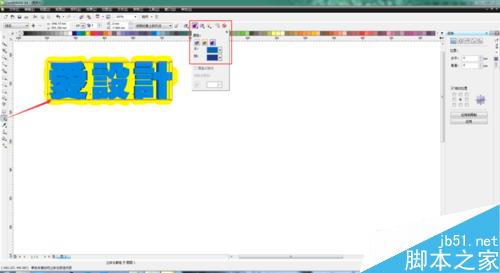
这时就看得出背景了,再复制一个背景,做一些偏移,效果就出来了
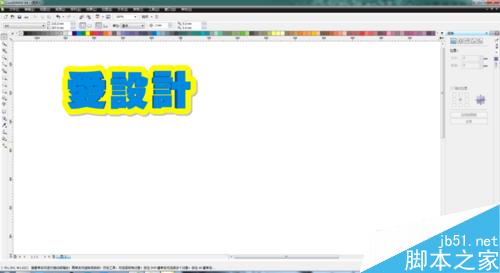
注意事项
实则就是用字体的自带轮廓来做背景色块,字体颜色和轮廓颜色要统一
方便修改,比如立体主题改变了,就直接修改一下背景的字,轮廓也相应变了,方便快捷
以上就是CDR给立体主题加一个背景色块方法介绍,操作很简单的,大家学会了吗?希望能对大家有所帮助!
【CDR给立体主题加一个背景色块】相关文章:
上一篇:
CDR14如何输出TIF高质量打印?
